Διαφήμιση
Η εγκατάσταση λογισμικού στο Ubuntu πρέπει να είναι απλή - και τις περισσότερες φορές είναι. Ωστόσο, σχεδόν κάθε χρήστης αντιμετώπισε προβλήματα με τον Διαχειριστή ενημερώσεων, είτε με αποθήκες που λείπουν είτε λόγω ασυνήθιστων σφαλμάτων που υποδεικνύουν Ζητήματα σύνδεσης στο Διαδίκτυο Προβλήματα δικτύου; 7 Διαγνωστικά κόλπα και απλές επιδιορθώσειςΠροβλήματα δικτύου πρέπει να διαγνωστούν πριν να επιλυθούν. Αυτό το άρθρο καλύπτει επτά απλά κόλπα για τη διόρθωση του δικτύου σας. Διαβάστε περισσότερα .
Ας ρίξουμε μια ματιά σε αυτά τα προβλήματα, μερικά από τα σχετικά μηνύματα σφάλματος και πώς μπορούν να αντιμετωπιστούν.
Οι ενημερώσεις είναι σημαντικές
Είναι λίγο κόπο να πάτε και να εγκαταστήσετε μια νέα εφαρμογή ή να εκτελέσετε ορισμένες ενημερώσεις συστήματος για να αποτύχει το Ubuntu. Μπορεί να είναι δελεαστικό να μην ενοχλείτε με την αναβάθμιση ή εγκαταστήστε την εφαρμογή χειροκίνητα Πώς να μεταγλωττίσετε και να εγκαταστήσετε αρχεία TAR GZ & TAR BZ2 στο Ubuntu Linux Διαβάστε περισσότερα
αλλά δεν υπάρχει ανάγκη για αυτό. Το μόνο που χρειάζεστε είναι να ενημερώσετε τα αποθετήρια.
Ο Διαχειριστής ενημερώσεων του Ubuntu θα το διαχειριστεί αυτόματα, αλλά σε περίπτωση που τα πράγματα καθυστερούν, μπορείτε ανοίξτε ένα τερματικό 4 τρόποι διδασκαλίας των εντολών τερματικού στο LinuxΕάν θέλετε να γίνετε πραγματικός πλοίαρχος Linux, η καλή γνώση τερματικού είναι καλή ιδέα. Εδώ μπορείτε να χρησιμοποιήσετε μεθόδους για να ξεκινήσετε τη διδασκαλία. Διαβάστε περισσότερα και εισαγωγή:
sudo apt-get ενημέρωσηΑυτό θα ανανεώσει τα αποθετήρια (τι είναι τα αποθετήρια; Ο οδηγός σας για τα αποθετήρια του Ubuntu και τη διαχείριση πακέτων Διαβάστε περισσότερα ), η οποία θα σας επιτρέψει να λάβετε τη νέα εφαρμογή που αναζητούσατε. Τι γίνεται όμως με τις ενημερώσεις του συστήματος;
Διαχειριστής ενημερώσεων του Ubuntu: Τι είναι
Στο τερματικό, θα μπορούσατε εύκολα να αναβαθμίσετε το σύστημά σας πληκτρολογώντας
sudo apt-get αναβάθμισηΑλλά το βασικό σημείο του Ubuntu Update Manager είναι να φέρει ένα ποντίκι GUI στη διαδικασία. Γιατί λοιπόν συμβαίνουν σφάλματα, με αποτέλεσμα την αποτυχία των ενημερώσεων και ένα πλαίσιο διαλόγου που σας συμβουλεύει να "ελέγξετε τη σύνδεσή σας στο Διαδίκτυο" στο Ubuntu 14.04 και μεταγενέστερη έκδοση.
Φυσικά, το πρώτο πράγμα που θα κάνετε είναι να ελέγξετε τη σύνδεσή σας στο Διαδίκτυο, ίσως να ανοίξετε ένα τερματικό και να εισέλθετε:
ping www.google.com… Ή το URL για κάποιον άλλο δημοφιλή ιστότοπο που γνωρίζετε είναι διαδικτυακός.
Γιατί λοιπόν δεν θα συνδεθεί και θα γίνει λήψη των ενημερώσεων του Ubuntu Update Manager; Η διαφορά είναι στον τρόπο με τον οποίο οι δύο εφαρμογές, το Update Manager και το apt-get (το εργαλείο εγκατάστασης γραμμής εντολών που υπάρχει σε όλες τις διανομές που βασίζονται στο Debian, όπως το Ubuntu και το Raspbian Pi του Raspberry 5 τρόποι εγκατάστασης λογισμικού στο Raspberry PiΓια να κάνετε οτιδήποτε με ένα Raspberry Pi, θα πρέπει να γνωρίζετε πώς να εγκαταστήσετε ένα λειτουργικό σύστημα και λογισμικό για να το εκτελέσετε. Εάν είστε νέοι στο Linux, αυτό μπορεί να είναι τρομακτικό. Διαβάστε περισσότερα ), συνδέω-συωδεομαι. Το Update Manager θα επιβεβαιώσει τη σύνδεση στο Διαδίκτυο με τη διαδικασία NetworkManager, ενώ το apt-get επιχειρεί μια άμεση σύνδεση.
Καθώς η κατάσταση της σύνδεσης αλλάζει με την πάροδο του χρόνου, αυτό μπορεί να ζητήσει από το NetworkManager να διακόψει τη σύνδεση, αφήνοντας την ενημέρωση υψηλή και στεγνή. Σε αντίθεση, το apt-get θα προχωρήσει, διατηρώντας τη σύνδεση όπως απαιτείται.
Μπορεί να σηκωθείτε σε αυτό το στάδιο και να σκεφτείτε "καλά, θα χρησιμοποιήσω απλώς το apt-get". Αλλά ρυθμίζοντας σωστά το Ubuntu Update Manager, μπορείτε να συνεχίσετε να απολαμβάνετε τις ενημερώσεις που βασίζονται στο ποντίκι.
Διαμόρφωση του Ubuntu Update Manager
Ο πρώτος τρόπος αντιμετώπισης αυτού του προβλήματος είναι να κατεβάσετε πρώτα μικρότερες ενημερώσεις. Μπορείτε να το κάνετε κάνοντας εκκαθάριση του πλαισίου ελέγχου στο πάνω μέρος του δέντρου και στη συνέχεια επιλέγοντας μόνο τις μικρότερες λήψεις. Μετά τη λήψη αυτών των αρχείων, μπορείτε στη συνέχεια να μετακινηθείτε σε κάθε μεγαλύτερο αρχείο.
Αυτό τείνει να λειτουργεί καλά για μικρότερες ενημερώσεις, αλλά για μεγαλύτερες λήψεις θα πρέπει να διαμορφώσετε ξανά τη Διαχείριση ενημερώσεων.
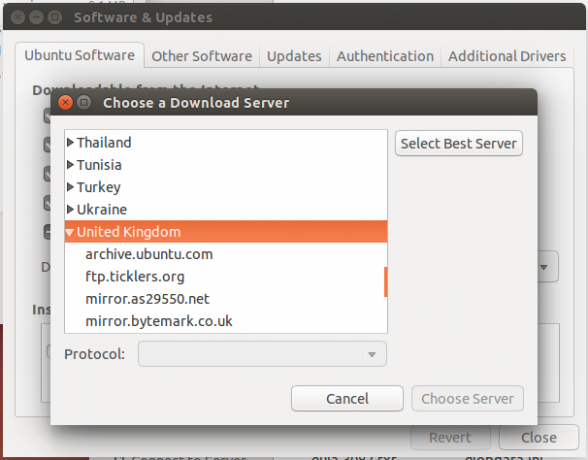
Για να ρυθμιστεί σωστά η Διαχείριση ενημερώσεων, ανοίξτε την και κάντε κλικ στο Ρυθμίσεις δόντι τροχού. Από εδώ, κάντε κλικ στο αναπτυσσόμενο μενού Λήψη απόκαι μετά κάντε κλικ στο Επιλέξτε Καλύτερος διακομιστής. Στη συνέχεια, ο Διαχειριστής ενημερώσεων θα πραγματοποιήσει μια σειρά δοκιμών για να διασφαλίσει ότι θα επιλεγεί ο καλύτερος διακομιστής.
Περιμένετε μέχρι να ολοκληρωθούν οι έλεγχοι και, στη συνέχεια, κάντε κλικ στο Επιλέξτε διακομιστήκαι εισαγάγετε τον κωδικό πρόσβασής σας για επιβεβαίωση. Στη συνέχεια, η προσωρινή μνήμη θα ενημερωθεί.
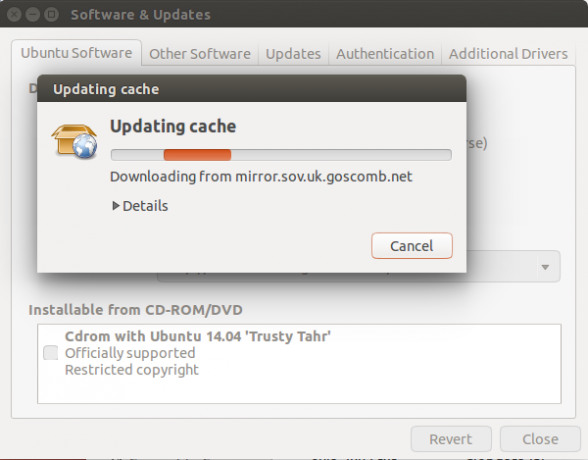
Αφού κλείσετε το πλαίσιο Ρυθμίσεις, επανεκκινήστε τις ενημερώσεις στη Διαχείριση ενημερώσεων. Πρέπει να διαπιστώσετε ότι κατεβάζουν χωρίς περαιτέρω προβλήματα.
Άλλες ρυθμίσεις και ενημερώσεις προγραμματισμού
Μπορείτε να προωθήσετε κάποιες άλλες τροποποιήσεις στον τρόπο χειρισμού των ενημερώσεων λογισμικού στο Ubuntu. Για παράδειγμα, το Άλλο λογισμικό καρτέλα στην οθόνη ρυθμίσεων του Διαχειριστή ενημερώσεων εμφανίζει ποια αποθετήρια έχουν επιλεγεί αυτήν τη στιγμή. Αυτό μπορεί να είναι χρήσιμο κατά την αντιμετώπιση άλλων προβλημάτων του Διαχειριστή ενημερώσεων - για παράδειγμα, μπορείτε να επιλέξετε να καταργήσετε (αποεπιλέγοντας) όλα τα αποθετήρια PPA (αυτά με ppa. πρόθεμα) για να εστιάσετε τις ενημερώσεις σας. Επίσης σε αυτήν την οθόνη, μπορείτε να προσθέσετε, να επεξεργαστείτε και να καταργήσετε αποθετήρια, αλλά θα πρέπει να γνωρίζετε την πλήρη διεύθυνση του repo που θέλετε να προσθέσετε.
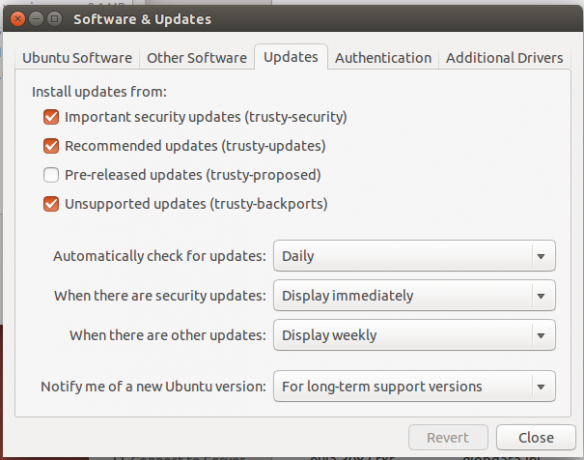
Ένα από τα προβλήματα με τη λήψη ενημερώσεων είναι ότι μπορούν να σας αποσπούν την προσοχή από την εργασία που θέλετε να κάνετε και μερικές φορές να μασάτε πόρους που χρειάζεστε. Ένας τρόπος αποφυγής αυτού του προβλήματος είναι να διασφαλιστεί ότι οι ενημερώσεις πραγματοποιούνται λιγότερο τακτικά. Αυτό είναι δυνατό στο Ενημερώσεις καρτέλα, στην οποία μπορείτε να αλλάξετε την προεπιλεγμένη επιλογή Daily σε Ελέγξτε αυτόματα για ενημερώσεις προς την Κάθε δύο μέρες, Εβδομαδιαίος, ή Κάθε δεκαπενθήμερο. ΕΝΑ Ποτέ η επιλογή είναι επίσης διαθέσιμη, αλλά δεν θα το συνιστούσαμε.
Μήπως παρουσιάστηκε κάποιο από τα προβλήματα διαχειριστή του Ubuntu Update; Κάτι άλλο προκαλεί προβλήματα; Πείτε μας για αυτό στα σχόλια.
Ο Christian Cawley είναι Αναπληρωτής Επεξεργαστής για Ασφάλεια, Linux, DIY, Προγραμματισμός και Tech Explained. Παράγει επίσης το The Really Useful Podcast και έχει εκτεταμένη εμπειρία στην υποστήριξη επιτραπέζιων υπολογιστών και λογισμικού. Συμμετέχων στο περιοδικό Linux Format, ο Christian είναι ένα Raspberry Pi tinkerer, λάτρης του Lego και λάτρεις του ρετρό gaming.
